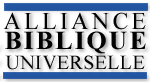
Programme:
© 2001
,
OFMCap
Préparation:
Société Biblique de Slovénie.
BIBLIJA.net ~ la Bible sur Internet
Aide Avancé
Cette page contient des instructions pour les portions plus avancées de BIBLIJA.net. Si vous ne connaissez pas encore ce site, voyez d'abord la page "Aide fondamental", oů vous trouverez des instructions de base pour ce site. Cette page contient la suite ŕ l'Aide fondamental.
4. Affichage Parallčle
BIBLIJA.net vous permet d'afficher simultanément plusieurs versions de la Bible, afin de les comparer. Le site fait afficher les versions différentes dans les colonnes parallčles et essaie de les mettre en ligne aussi correctement que possible. Le site met en ligne chaque verset biblique avec l'équivalent dans les autres versions – cela veut dire que dans les versions oů les versets sont plus courts ou oů les versets ne sont pas en poésie, il peut y avoir des blancs entre versets.
Pour afficher une liste détaillée des versions de la Bible qui sont disponibles ŕ présent, cliquez sur ![]() dans la boîte de texte Commandes.
dans la boîte de texte Commandes.
NB:
Dans la mode Affichage Parallčle, la version qui se trouve dans la premičre colonne (de gauche ŕ droite) joue la role principale. Cela veut dire que seulement les versets trouvés dans cette version seront affichés dans les colonnes parallčles. S'il vous plaît, souvenez-vous que quelques éditions du Nouveau Testament ne contiennent pas certains versets. (par exemple: Mt 17:21 dans la SSP).
A. Affichage Parallčle d'une Recherche d'endroit
Quand vous chercher pour un endroit particulier ou un passage dans les Écritures, vous pouvez comparer comment on l'avait traduit dans les versions différentes qui sont disponibles.
- D'abord, vérifier que l'onglet "Recherche d'endroit" est sélectionné dans la boîte de texte Commandes.
- Entrer la référence du verset ou du passage dans le champ de texte "Passage:".
- A la droit oů sont situées les "Versions:" utilisez les cases ŕ cocher et marquez les versions que vous désirez voir en affichage parallčle. Au commencement, seulement la version SEG est sélectionnée, mais vous pouvez certainement la décocher et chercher dans les autres versions.
- Cliquez sur le bouton "Aller". Le programme affichera le passage désiré dans le męme numéro de colonnes qu'il y avait versions sélectionnées.
La Barre pour Choisir l'Ordre de Préférence des Versions
Si vous n'avez pas coché la case ŕ cocher "Affichage Compact" le programme affichera une barre spéciale au-dessus des colonnes. En utilisant cette barre, vous pouvez changer l'ordre des versions et aussi, vous pouvez cocher ou décocher une version particulier.
- Avec l'aide des menus déroulantes sur la barre, sélectionnez un ordre nouveau de versions. Vous pouvez exclure une version en sélectionnant "---Exclure---".
- Cliquez sur le bouton
 , qui se trouve ŕ l'extręme droite de la barre. Le programme affichera les versions dans l'ordre nouveau.
, qui se trouve ŕ l'extręme droite de la barre. Le programme affichera les versions dans l'ordre nouveau.
Si vous cliquez sur le bouton "Aller" au lieu de l'autre, le programme ne se rend pas compte des options de la barre, mais il se rend compte des cases ŕ cocher sélectionnés dans la boîte de texte Commandes oů sont situées les "Versions:". Les rčgles suivantes s'appliquent ici:
- Si vous voulez sélectionner les version en utilisant les cases ŕ cocher dans la boîte de texte Commandes, utilisez le bouton "Aller".
- Si vous voulez sélectionner les versions avec la barre spéciale pour choisir l'ordre des versions, utilisez le bouton
 .
. - Vous ne pouvez pas utiliser les deux options au męme temps.
- Sélectionner les versions avec les cases ŕ cocher dans la boîte de texte Commandes, affiche toujours les versions dans l'ordre par défaut (voyez
 ).
).
B. Affichage Parallčle d'une Recherche de Mot
BIBLIJA.net vous perment de comparer des versions différentes pendant une recherche de mot aussi. Ceci vous permet de comparer comment on a traduit un mot particulier ou un terme biblique dans les versions différentes.
- D'abord, vérifiez que l'onglet "Recherche de Mot" est sélectionné dans la boîte de texte Commandes.
- En ce qui concerne entrant le mot désiré et l'usage de la liste ŕ la gauche, voyez "Aide fondamental", point 2.
- Le programme cherche toujours dans une version ŕ la fois. Les autres versions sont affichées męme si le mot cherché ne se trouve pas dans ces versions. (Néanmoins, le mot est mis en surbrillance partout oů il se trouve, męme dans les versions parallčles.)
- Utilisez le menu déroulante "Chercher dans:" afin de sélectionner la version dans laquelle vous allez chercher des mots ou des phrases.
- Utilisez la section "Affichage Parallčle:" et les cases ŕ cocher afin de sélectionner les versions ŕ faire afficher ŕ côté de celle dans laquelle vous faites la recherche.
- Cliquez sur le bouton "Aller". Le programme va afficher la liste des références de la version dans laquelle vous avez fait la recherche. A côté de celle-lŕ, il affichera des listes parallčles des męmes versets bibliques dans les autres versions sélectionnées.
- Si vous n'avez pas coché la case ŕ cocher "Affichage Compact", le programme affiche aussi la barre pour choisir l'ordre des versions (voyez ci-dessus). La seule différence avec une recherche de mot est que la premičre colonne (de gauche ŕ droite) est toujours le texte dans lequel vous faites la recherche – et vous ne pouvez pas changer cela. Les autres versions suivent dans l'ordre par défaut – vous pouver changer cela si vous le voulez.
La Problčme de la Numérotation Variante des Chapitres et des Versets dans les Versions Bibliques Différentes
Nous voudrions vous faire part d'une problčme que la version courante du programme BIBLIJA.net ne soutient pas encore et alors elle peut créer de la confusion. Des versions bibliques différentes utilisent un systčme de numérotation différent pour les chapitres et les versets et ces systčmes divergent légčrement (pour la plupart dans l'ancien testament et surtout dans l'Apocryphe). A cause de cette divergence, par exemple, Gen 31:55 dans la ASV correspond ŕ Gen 32:1 dans la SSP. Si on n'affiche qu'une version ŕ la fois, le programme utilise simplement la numérotation de cette version. Mais, dans l'affichage parallčle, cette problčme se montre: le programme utilise la numérotation de la version dans la premičre colonne (de gauche ŕ droite, voyez l'ordre par défaut des versions).
Il est alors utile de savoir que la SSP (ensemble avec Op et Ref), la EKU et le JUB utilisent la soi-disante "numérotation originale" (celle qui suit les textes originaux grec et hébreu). Cela veut dire que vous ne devrez pas avoir de problčmes dans l'affichage parallčle de ces versions (sauf dans l'Apocryphe/Deutérocanon, ce qui est un cas spécial).
Les versions KJV, ASV et CHR utilisent la soi-disante "numérotation anglaise", puisqu'on le trouve dans la plupart des Bibles en anglais (dans peu de textes, la CHR diverge de cette numérotation). La différence la plus évidente entre la numérotation anglaise et l'originale est dans les Psaumes: la numérotation anglaise ne compte pas l'inscription au début de plusieurs psaumes comme le premier verset, alors il y a une différence de 1 ou 2 versets (par exemple dans le psaume 18). Dans le livre de Joël, la numérotation originale a un troisičme chapitre mais la numérotation anglaise l'inclut ŕ la fin du chapitre 2. De l'autre côté dans le livre de Malachie, la fin du chapitre 3 dans la numérotation originale, est le chapitre 4 dans la numérotation anglaise. A part de ces exemples, il y a un tas d'autres petites différences dans les livres de l'ancien testament.
La version SEG suit généralement la numérotation originale, mais pas réguličrement – il y a plusieurs endroits dans le texte oů on utilise la numérotation anglaise.
La version VUL utilise sa propre numérotation; elle diverge des deux autres. Les Psaumes 10–146 sont numérotés comme les Psaumes 9–145 dans la Vulgate. Il y a des grandes différences dans d'autres livres aussi. Dans la Vulgate, les additions Apocryphes / Deutérocanoniques aux livres de Esther et Daniel sont incluses dans les versions originales de ces livres (elles ne sont pas dans des livres différents, comme dans la KJV). L'Épître de Jérémie n'est pas dans un livre séparé non plus, mais il est le sixičme chapitre du livre de Baruch.
La version RUS utilise encore une autre numérotation.
Etc.
Nous nous attendons ŕ ce que la prochaine version du programme BIBLIJA.net aille aligner automatiquement et correctement ces passages bibliques divergeants – c'est-ŕ-dire dans les colonnes parallčles, les versets correspondants seront dans le męme rang, męme si la numérotation diverge.
Le programme BIBLIJA.net soutient aussi des méthodes plus complexes pour chercher des mots et des phrases. Les méthodes fondamentales sont décrites dans la page "Aide fondamental", point 2. Dans les instructions suivantes, on présume que vous les connaissez déjŕ.
A. Caractčres Génériques – L'Asterisque (*) et un Point d'Interrogation (?)
- Quand vous cherchez pour un mot particulier, le programme cherche uniquement pour le mot dans la forme entrée. Mais si vous ajoutez un astérisque (*) ŕ la fin du mot, le programme trouvera tous les mots commençant avec les lettres avant l'astérisque. Par exemple: si vous entrez aim*, vous trouverez les mots "aimait", "aimant", "aimable" etc. L'astérisque correspond ŕ zéro, un ou plusieurs lettres facultatives.
- Vous pouvez mettre un astérisque au début d'un mot aussi. En ce cas, le programme trouvera tous les mots qui terminent avec les lettres aprčs l'astérisque. Par exemple: si vous entrez *tion, vous trouverez les mots " imagination", "génération", "nation" etc.
Avertissement: des recherches avec un astérisque au début peut ralentir la marche du programme, surtout si vous entrez une chaîne qui donnera une grande nombre de références trouvées. - Vous pouvez aussi utiliser l'astérisque au milieu d'un mot. En ce cas, le programme trouvera tous les mots commençant avec les lettres avant l'astérisque et terminant avec les lettres aprčs l'astérisque. Par exemple: si vous entrez a*tion, vous trouverez les mots "affliction", "abomination", "admiration" etc.
- Au lieu de l'astérisque, vous pouvez utiliser un point d'interrogation (?). Le point d'interrogation représente toujours une lettre, tandis que l'astérisque représente zéro, une ou plusieures lettres. Par exemple: si vous entrez jeune? Vous trouverez le mot "jeunes", mais pas le mot "jeune" (parce que le point d'interrogation demande une lettre et il n'y a pas d'autre lettre ŕ la fin du mot) ni le mot "jeunesse" (parce qu'il y a trois lettres aprčs "jeune" et le point d'interrogation ne demande qu'une lettre).
- Quelquefois il est utile d'utiliser plus qu'un point d'interrogation ŕ la fois. Par exemple: si vous entrez jeune???, vous trouverez le mot "jeunesse" (parce que les trois points d'interrogation demandent trois lettres).
- Vous pouvez aussi combiner l'astérisque et le point d'interrogation ou les utiliser plusieurs fois dans des endroits différents du mot. Par exemple: si vous entrez *tion?, vous trouverez des mots comme "générations", "nations" etc. (c'est-ŕ-dire: tout nombre de lettres avant le suffixe "tion" et une lettre unique aprčs le suffixe).
NB: il est nécessaire de mettre au moins une lettre avant l'astérisque ou le point d'interrogation ŕ la fin d'un mot ou aprčs l'astérisque ou le point d'interrogation au début du mot.
B. Recherche de Phrase
- Si vous voulez trouver une phrase dans les Écritures, (c'est-ŕ-dire quelques mots dans un ordre précis), mettez-la entre guillemets. Par exemple: si vous entrez "Tu aimeras ton prochain" (entre guillemets!) vous trouverez tous les huit références oů se trouve cette phrase dans la Bible.
- Entre guillemets, vous pouvez toujours utiliser les caractčres génériques (* et ?). Par exemple: si vous entrez "ils seront p*" (entre guillemets!) vous trouverez les phrases "ils seront punis", "ils seront pleins" etc.
C. Créer des Liens Entre des Mots Entrés (Opérateurs Logiques)
- Si vous voulez trouver des versets qui contiennent un ou plusieurs des mots entrés, il suffit de séparer ces mots avec un blanc quand vous les entrez. Par exemple: si vous entrez Jésus Christ, le programme affichera tous les versets oů se trouvent le premier mot ET le deuxičme mot (l'opérateur logique AND). Le groupe dans lequel le programme cherche est un verset entier, ce qui veut dire que les mots peuvent se trouver dans n'importe quel ordre (pas nécessairement le premier mot suivi par le deuxičme) et dans d'autres sections du verset (il peut y avoir d'autres mots entre les mots entrés) – voyez les exemples. A cause de ces variations, une telle recherche peut ętre complčtement différente qu'une recherche de phrase (avec des guillemets) oů les références affichées sont beaucoup plus limitées.
- Si vous voulez trouver tous les versets contenant au moins un des mots entrés, mettez une oblique avant les mots Par exemple: si vous entrez Barnabas /Marc /Jean, le programme fait afficher tous les versets oů se trouve le premier mot OU le deuxičme mot OU le troisičme mot (l'opérateur logique OR).
- Si vous voulez trouver les versets contenant le premier mot mais pas le deuxičme (ni le troisičme, etc.), utilisez le trait avant le mot que vous ne voulez pas voir. Par exemple: si vous entrez Christ -Jésus, le programme fait afficher les versets oů se trouve le premier mot, mais PAS le deuxičme mot (l'opérateur logique NOT) – c'est-ŕ-dire, ces versets ne doivent pas contenir le deuxičme mot.
- Si vous voulez trouver les versets qui ne contiennent que le premier mot ou qui ne contiennent que le deuxičme mot, mais pas les deux ensemble, mettez une barre avant le deuxičme mot. Par exemple: si vous entrez Jésus |Christ, le programme fait afficher les versets oů se trouve UNIQUEMENT le premier mot OU UNIQUEMENT le deuxičme mot (l'opérateur logique XOR, le OR exclusif) – les versets contenant les deux mots ne seront pas affichés (voilŕ la différence entre cet opérateur et l'opérateur OR).
- S'il est nécessaire, vous pouvez utiliser plus qu'un opérateur dans la męme chaîne de recherche, mais il faut faire attention ŕ l'ordre. Le programme les évalue du gauche ŕ droite et ne soutient pas l'usage de parenthčses afin de changer l'ordre. Par exemple: si vous entrez Nazareth /Christ Jésus, le programme fait afficher les versets oů se trouvent les mots "Nazareth" et "Jésus" ou "Christ" et "Jesus". C'est-ŕ-dire: dans chaque verset, il faut se trouver le mot "Nazareth" OU "Christ" ET dans chaque verset il faut se trouver le mot "Jésus". L'entrée Jésus Nazareth /Christ affichera d'autres résultats: des versets contenant les mots "Jésus" ET "Nazareth" OU des versets contenant (au moins) le mot "Christ".
- Une entrée qui utilise des opérateurs logiques peut utiliser au męme temps des caractčres génériques (* et ?). Par exemple: si vous entrez bon* patien*, le programme fait afficher tous les versets contenant chaque forme de la racine "bon" (ex. "bonne", "bonté", "bons" etc.) ET chaque forme de la racine "patien" (ex. "patience", "patient" etc.)
- Il est aussi possible d'utiliser les opérateurs logiques afin de trouver des combinaisons de phrases différentes. Par exemple: si vous entrez "Jésus Christ" /"Jésus de Nazareth", le programme fait afficher tous les versets contenant ou la premičre phrase ("Jésus Christ") OU la deuxičme ("Jésus de Nazareth").
- Il n'est pas possible d'utiliser des opérateurs logiques entre guillemets (c'est-ŕ-dire quand vous cherchez pour une phrase particuličre).
D. Des Majuscules, la Ponctuation et des Caractčres Spéciaux
- Le programme ne fait pas de distinction entre les minuscules et les majuscules, alors cela n'a pas d'effet si vous utilisez l'un ou l'autre dans vos chaînes de recherche. Par exemple: si vous entrez esprit, le programme trouvera aussi le mot "Esprit" et vice versa.
- Le programme ne vous permet pas de chercher pour la ponctuation. Une entrée de "Jésus, le" sera rejetée. Pourtant, l'entrée "Jésus le" fera afficher les versets oů la phrase contient une virgule et les versets sans virgule.
- Dans quelques versions, des mots contiennent des caractčres spéciaux - ce sont pour la plupart des voyelles avec des accents, comme dans le mot "Jérusalem". Le programme fait afficher ces caractčres spéciaux mais n'en tient pas compte en faisant une recherche de mot. Par exemple: si vous entrez jerusalem, le programme fait afficher tous les versets oů se trouve le mot "Jérusalem" et, s'il y a des occurrences de ce mot sans accent ou avec un accent différent, le programme fait afficher ces versets aussi.
6. Des Possibilités Techniques et des Adresses Pour Nous Contacter
A. Accéder ŕ un Passage Particulier avec un Hyperlien
Le programme BIBLIJA.net vous permet d'accéder ŕ un passage biblique avec un hyperlien de quelquepart d'autre, comme par exemple de votre propre document HTML ou de votre liste de hyperliens préférés.
A. 1. Décision et Insertion Manuelle du Hyperlien
- D'abord il faut trouver le passage désiré (référez-vous ŕ "L'aide fondamental", point 1 et autrepart.
- Cliquez dans le champ de texte dans votre navigateur oů l'adresse URL est affiché (d'habitude il est étiqueté "Adresse:"), jusqu'ŕ ce que le texte dans le champ soit mis en surbrillance (d'habitude le couleur bleu foncé).
- Utilisant le raccourci-clavier CTRL+C ou la commande "Copier" (dans le menu "Édition"), copiez l'adresse entier au presse-papiers.
- Utilisant le raccourci-clavier CTRL+V ou la commande "Coller" (dans le menu "Édition"), insérez l'adresse comme la destination du hyperlien dans votre document HTML ou dans votre raccourci.
- Pour le passage biblique Mt 5:44 l'adresse est: https://www.biblija.net/biblija.cgi?m=Mt+5%3A44&id9=1&pos=&lang=fr. Dans le plupart des navigateurs, vous pouvez simplement entrer https://www.biblija.net/biblija.cgi?m=Mt+5:44. Au lieu de "Mt+5:44" vous pouvez, bien sűr, entrez n'importe quel passage.
A. 2. Remplacement Automatique des Références Bibliques avec des Hyperliens sur votre Page Web Entier
Si votre page web contient plusieurs références bibliques (par exemple Mt 5:44 et plus loin Jn 3:15 et encore Mc 3:21 etc), vous pouvez les changer en hyperliens tous au męme temps. Ces hyperliens vont pointer ŕ un page web qui fera afficher ces textes – le texte de votre page web ne changera pas, le programme convertit uniquement chaque référence biblique en hyperlien sur lequel le lecteur pourra cliquer et voir le texte du passage biblique. Il faut suivre les étapes suivantes:
- Cliquez sur le hyperlien [ Webmestres ] situé en bas de cette page.
- Entrez l'adresse URL exacte de votre page web (document HTML) et cliquez sur le bouton "Trouver Références!".
- Le programme fait afficher le nouveau code source de votre document dans une nouvelle fenętre. En haut de la page il vous montrera aussi combien de références étaient trouvées.
B. Interface Utilisateur dans d'autres Langues
Le programme BIBLIJA.net a été dévelopé afin de permettre l'interface utilisateur (c'est-ŕ-dire les commandes, les étiquettes des champs, les noms des fonctions etc.) d'ętre facilement traduite dans d'autres langues. L'interface utilisateur est couramment disponible en slovčne, anglais et français. Quand vous accédez au page web du programme, il lit les options de langue de votre navigateur (dans IE sous Tools .../Languages ...) et choisit la langue d'interface utilisateur appropriée. Si vous accédez ŕ l'internaute de la Slovénie, le programme annule cette option et choisit l'interface slovčne par défaut.
Pour l'interface slovčne, le programme fait charger automatiquement la SSP, pour l'interface anglaise, il fait charger la ASV, et pour l'interface française, il fait charger la SEG.
Si vous voulez changer la langue de l'interface plus tard, cliquez sur le bouton ![]() ou le bouton
ou le bouton ![]() ou le bouton
ou le bouton ![]() dans la boîte de texte Commandes.
dans la boîte de texte Commandes.
C. Adresses de Contact
Nous espérons que ces pages d'aide vous ont offert une présentation claire et précise du programme BIBLIJA.net et son utilisation. Mais peut-ętre que vous vouliez des indices ou de plus amples explications. D'autres voudraient nous envoyer leurs opinions et leurs impressions en ce qui concerne l'utilisation du programme ou le site en général. Il y a quatre méthodes de nous contacter:
- "Livre des Invités" (https://www.biblija.net/probook/?lang=fr) – ŕ cette page vous pouvez écrire vos impressions et vos opinions. Au męme temps, vous pouvez lire les impressions d'autres utilisateurs et ils peuvent voir les votres aussi.
- "Envoyer des Commentaires" (https://www.biblija.net/comment.fr.php) – ŕ cette page vous pouvez nous envoyer des commentaires dans la boîte de texte affichée lŕ. Cliquez sur le bouton "Envoyer" et votre message anonyme est envoyé ŕ nous. Cela veut dire que d'autres utilisateurs ne verront pas votre commentaire et nous ne saurons pas votre adresse électronique(et nous ne pourrions pas vous répondre). Mais nous prenons en compte chaque commentaire constructif pour les plans pour BIBLIJA.net.
- "Commentaires & Suggestions" (https://www.biblija.net/phorum/list.php?f=3) – voici vous pouvez entrer dans un forum des utilisateurs oů vous pouvez écrire vos commentaires et suggestions en ce qui concerne le programme et alors contacter les programmeurs. L'intention du forum est de corriger des erreurs, des anomalies et d'autres difficultés techniques du programme. Des suggestions pour l'amélioration sont aussi le bienvenue ici.
- "Contactez-nous" – vous pouvez nous envoyer du courier électronique normal ŕ l'adresse suivante: [email protected]. Nous essayerons de répondre aussi vite que possible. S'il y a une question en ce qui concerne l'utilisation du programme, s'il vous plaît, lisez attentivement les instructions. Nous ne répondrons pas aux questions en ce qui concerne des sections qui sont expliquées ici, autrement nous ne pourrions pas aider du tout ŕ cause d'un grand nombre de messages reçu.
Vous pouvez accéder ŕ tous les quatres options avec les hyperliens suivants: [ Livre des Invités ] [ Envoyer des Commentaires ] [ Commentaires & Suggestions ] [ Contactez-nous ]